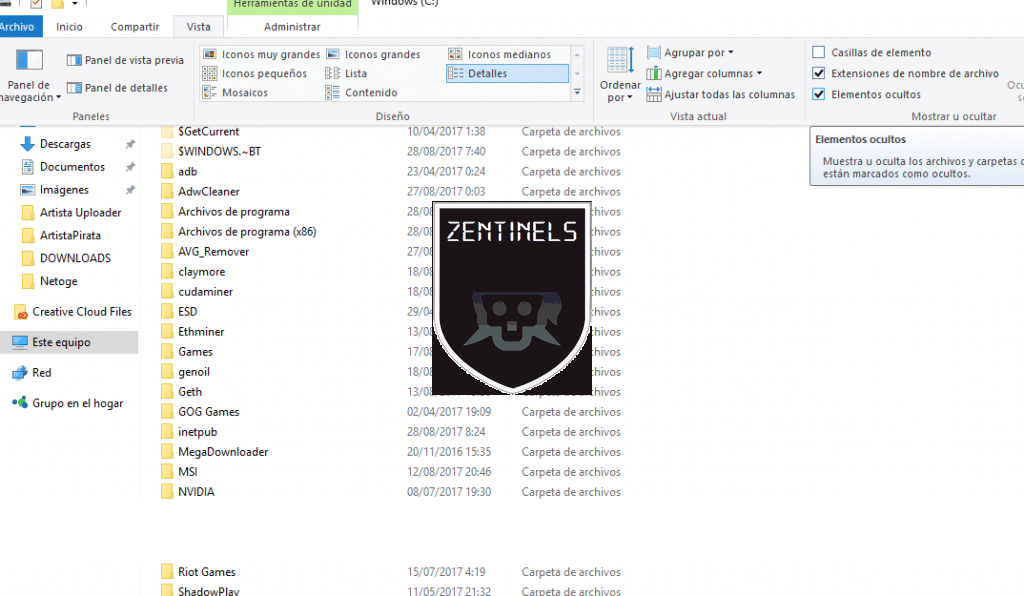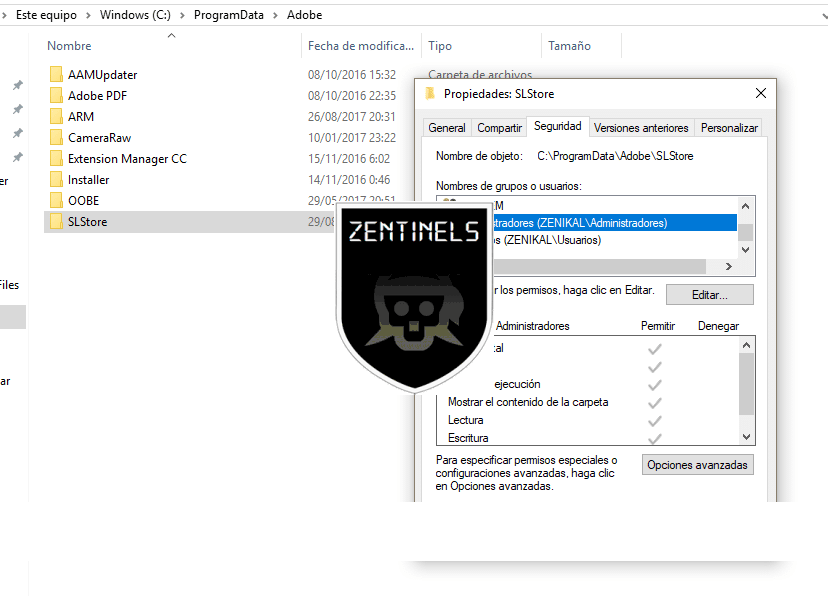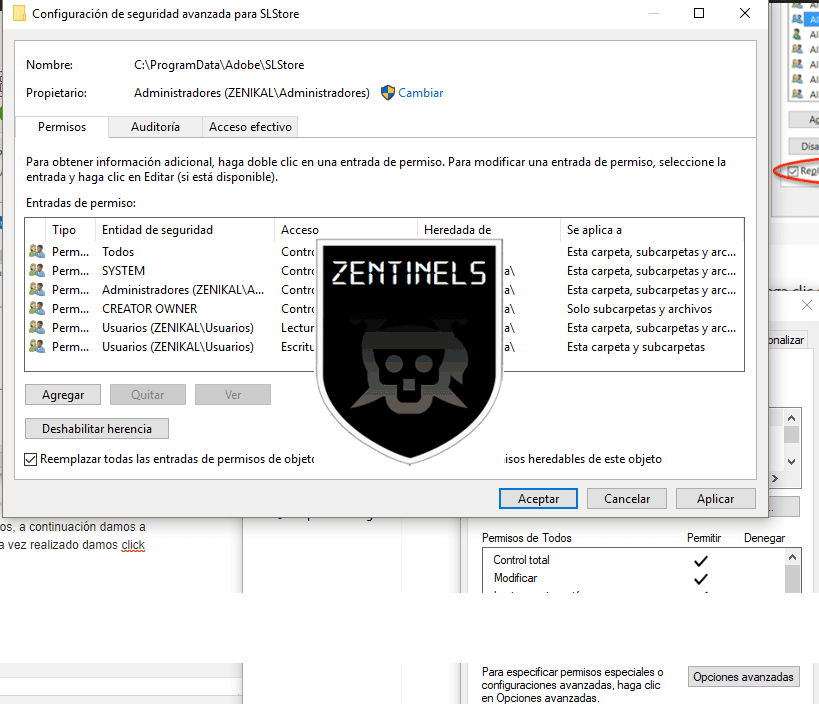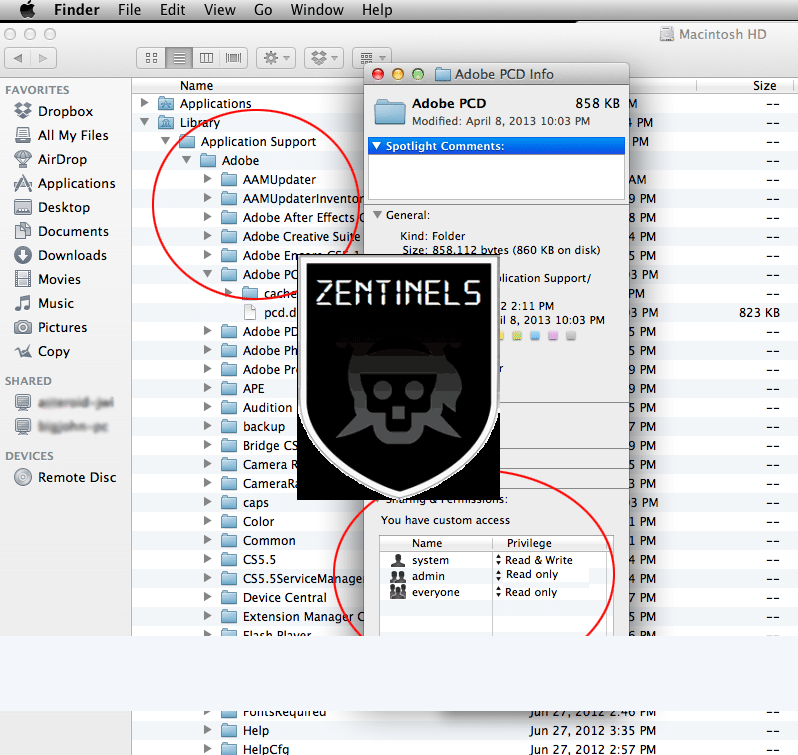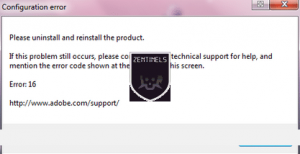
Se han dado caso en algunos usuarios de Windows 10 y MAC OSX en el que el usuario puede experimentar un error de configuración 16 o 15, esta incidencia guarda relación con el archivo SLStore y puede ocurrir tanto en instalaciones originales de Adobe CC Photoshop (Illustrator, Premier, etc) como en instalaciones parcheadas. A continuación dejamos las posibles soluciones las cuales no requieren la instalación de aplicaciones adicionales.
WINDOWS 10:
1- Nos dirigimos a la raíz del disco donde tengamos instaladas las aplicaciones Adobe CC con dicho error, en este caso en Disco Local C:.
2- Hacemos click en VISTA en la parte superior y a continuación en mostrar elementos ocultos.
3- Entramos en ProgramData\Adobe y click derecho en SLStore y a continuación en propiedades.
4- Hacemos click en la pestaña seguridad y damos otro click a Administradores y usuarios, a continuación damos a Editar y damos permisos absolutos a ambos usuarios (Administradores + Usuarios). Una vez realizado damos click en avanzadas.
5- En avanzadas, activamos la casilla «Reemplazar todas las entradas de permisos de objetos secundarios….» y ACEPTAMOS.
LISTO!, ya deberiamos poder utilizar o instalar cualquier aplicación de Adobe CC con la que tuvieramos los errores 15 y 16.
MAC OSX:
Defina permisos para SLStore y las carpetas de Adobe PCD.
1. Establezca los permisos de la carpeta SLStore.
-
Utilice el Finder para desplazarse hasta Librería/Application Support/Adobe/SLStore.
-
Con la tecla Control presionada, haga clic en la carpeta y seleccione Obtener información.
-
Expanda la sección Compartir y Permisos.
-
Haga clic en el icono de candado que aparece en la esquina inferior derecha. Cuando se le indique, escriba su nombre de usuario y contraseña de administrador, y haga clic en OK.
-
Haga clic en el icono de engranaje y seleccione Aplicar a los ítems incluidos.
-
Cierre el cuadro de diálogo Obtener información.
2. Establezca los permisos de la carpeta Adobe PCD.
-
Utilice el Finder para desplazarse hasta Librería/Application Support/Adobe/Adobe PCD.
-
Con la tecla Control presionada, haga clic en la carpeta y seleccione Obtener información.
-
Haga clic en el icono de candado que aparece en la esquina inferior derecha. Cuando se le indique, escriba su nombre de usuario y contraseña de administrador, y haga clic en OK.
-
Definir permisos:
- Sistema: lectura/escritura
- Administración: solo lectura
- Todos: solo lectura
-
Haga clic en el icono de engranaje y seleccione Aplicar a los ítems incluidos.
-
Cierre el cuadro de diálogo Obtener información.